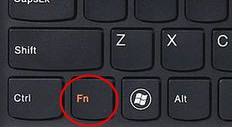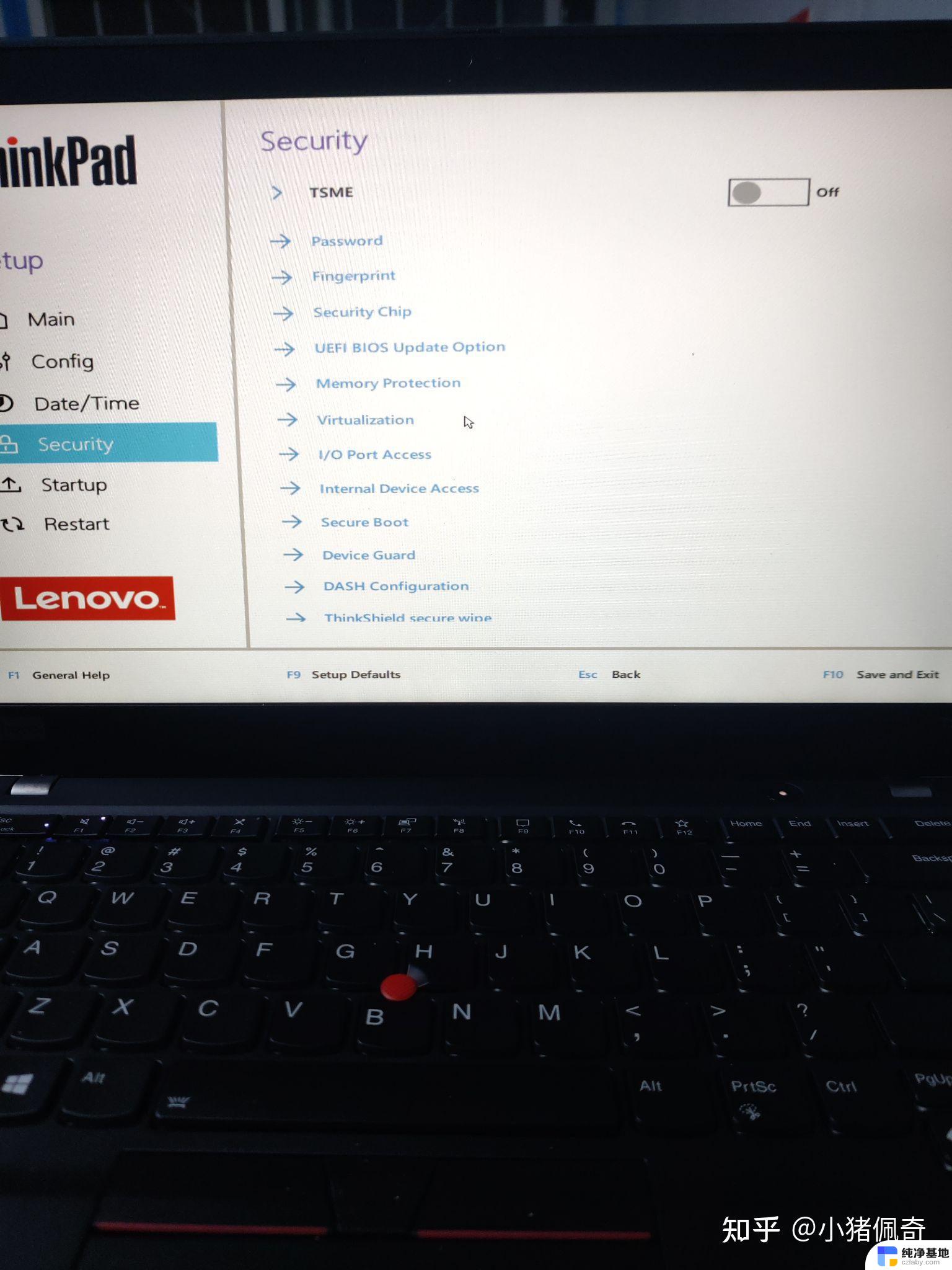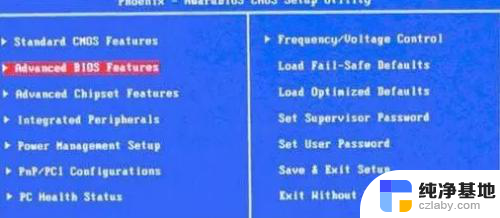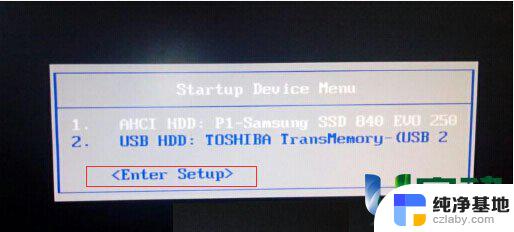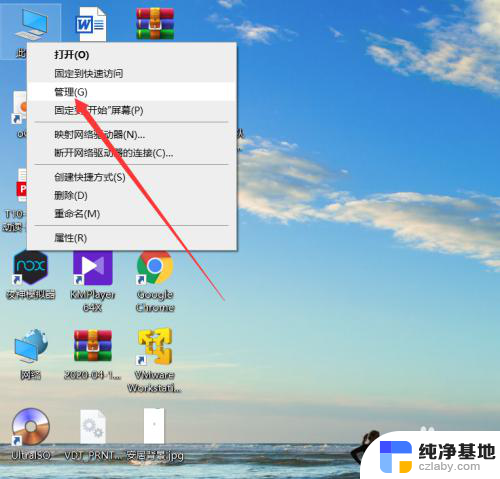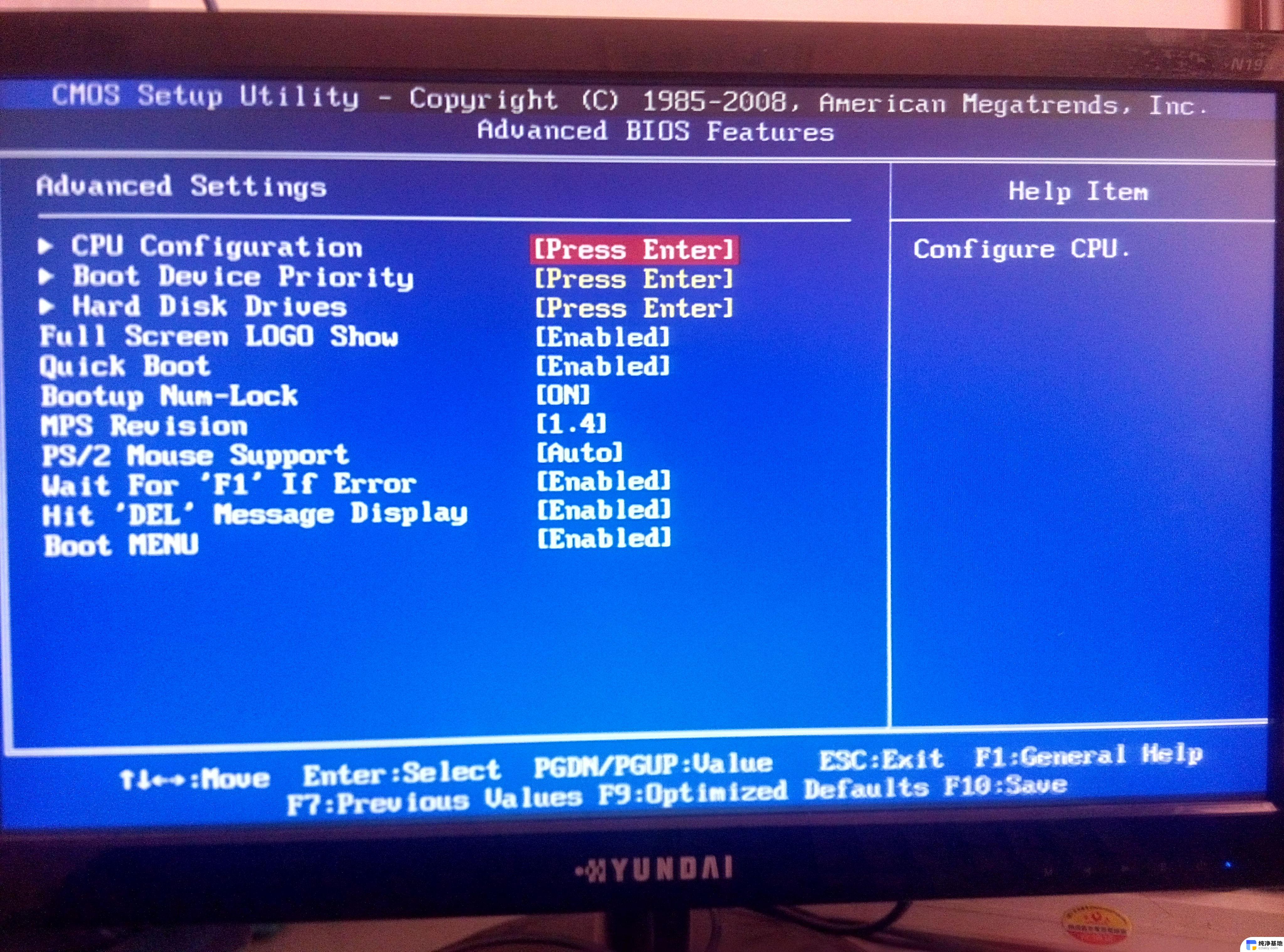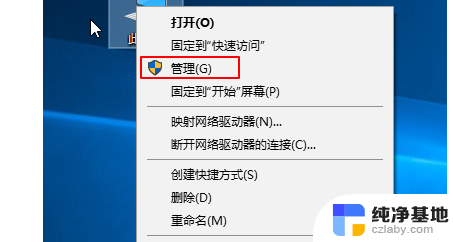联想g50能识别u盘不能u盘启动
联想G50笔记本在识别U盘方面表现出色,但却不能通过U盘启动,为了解决这个问题,我们需要在联想笔记本G50上进行一些设置,以便让它能够从U盘启动。设置U盘启动并不复杂,只需按照一定的步骤进行操作,就能让您的联想笔记本G50实现U盘启动,让系统更加灵活和便捷。接下来让我们一起来看看如何在联想笔记本G50上设置U盘启动吧。
具体方法:
1.如果是UEFI启动盘,可以通过启动快捷键选择U盘启动。首先插入UEFI U盘启动盘,然后启动过程中按下F12或Fn+F12组合键5。
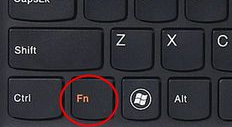
2.这时候会弹出启动菜单选择框,如果没有反应,就关机状态下按电脑左侧的Novo恢复键。

3.启动后调出Novo Button Menu对话框,按↓方向键选择Boot menu回车。
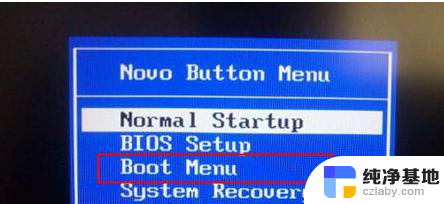
4.在启动菜单中选择USB HDD选项,按回车即可U盘启动。
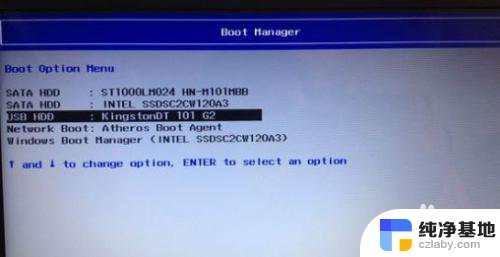
5.legacy模式启动U盘,预装win8的机型需要改BIOS。启动时按F2或Fn+F2进入BIOS,如果没反应,则关机时按下Novo恢复键,在Novo Button Menu菜单中选择BIOS Setup回车。
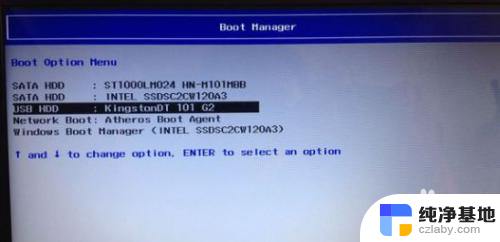
6.进入BIOS设置之后,按→方向键移动到Exit,选择OS Optimized Defaults回车,选择Other OS回车。
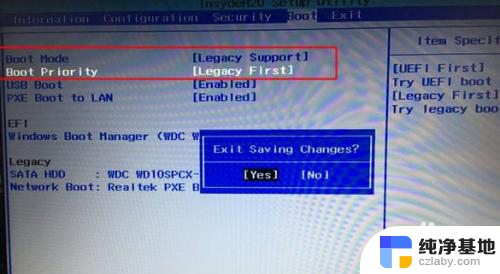
7.按↑方向键选择Load Default Settings回车,选择Yes回车。加载Legacy默认配置,默认会禁用Secure Boot,如果不确定,则转到Security下,查看Secure Boot是否是Disabled,如果不是,就手动改下。
以上是关于联想g50无法识别U盘和无法通过U盘启动的所有内容,如果需要的话,用户可以根据以上步骤进行操作,希望对大家有所帮助。